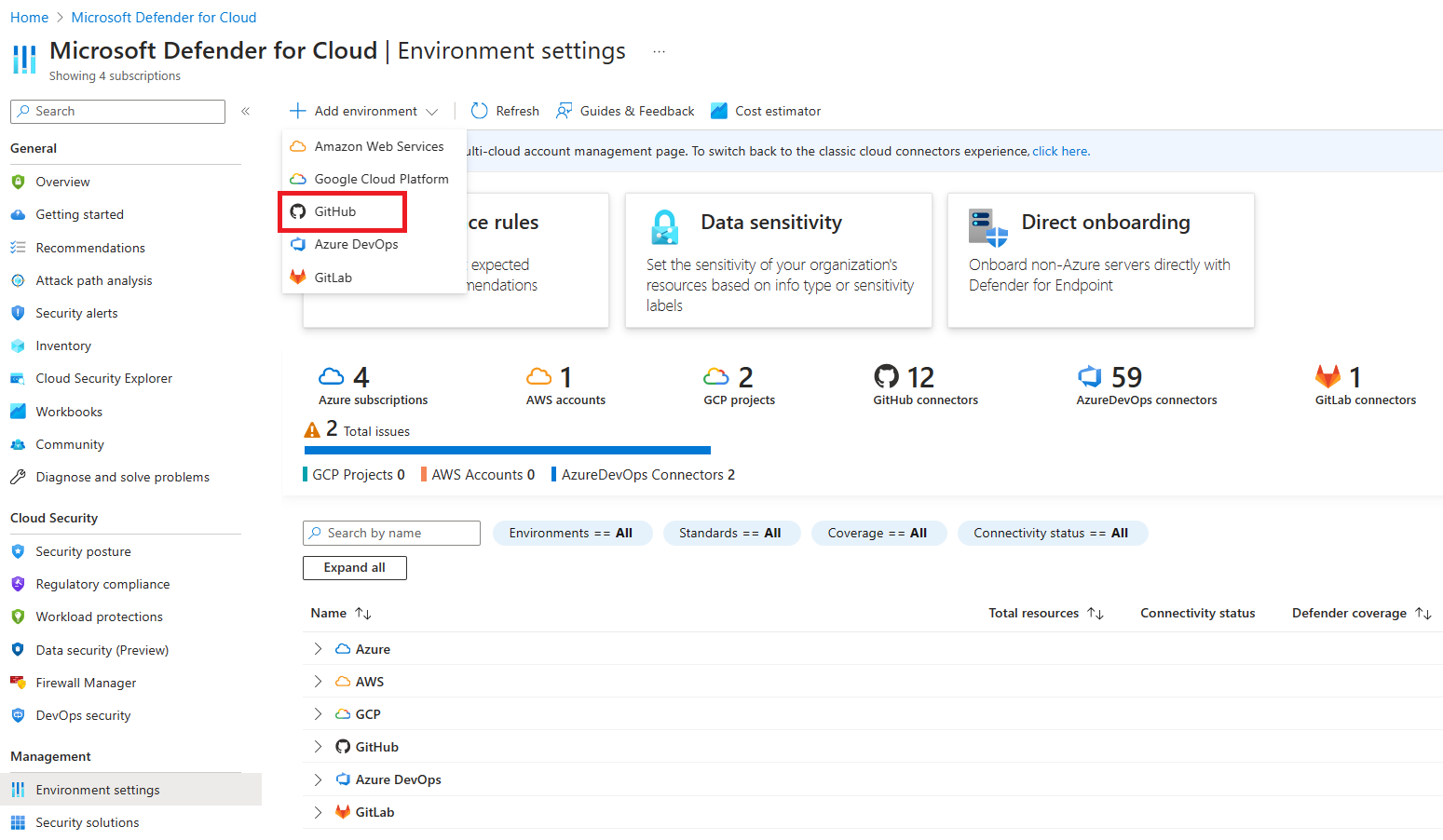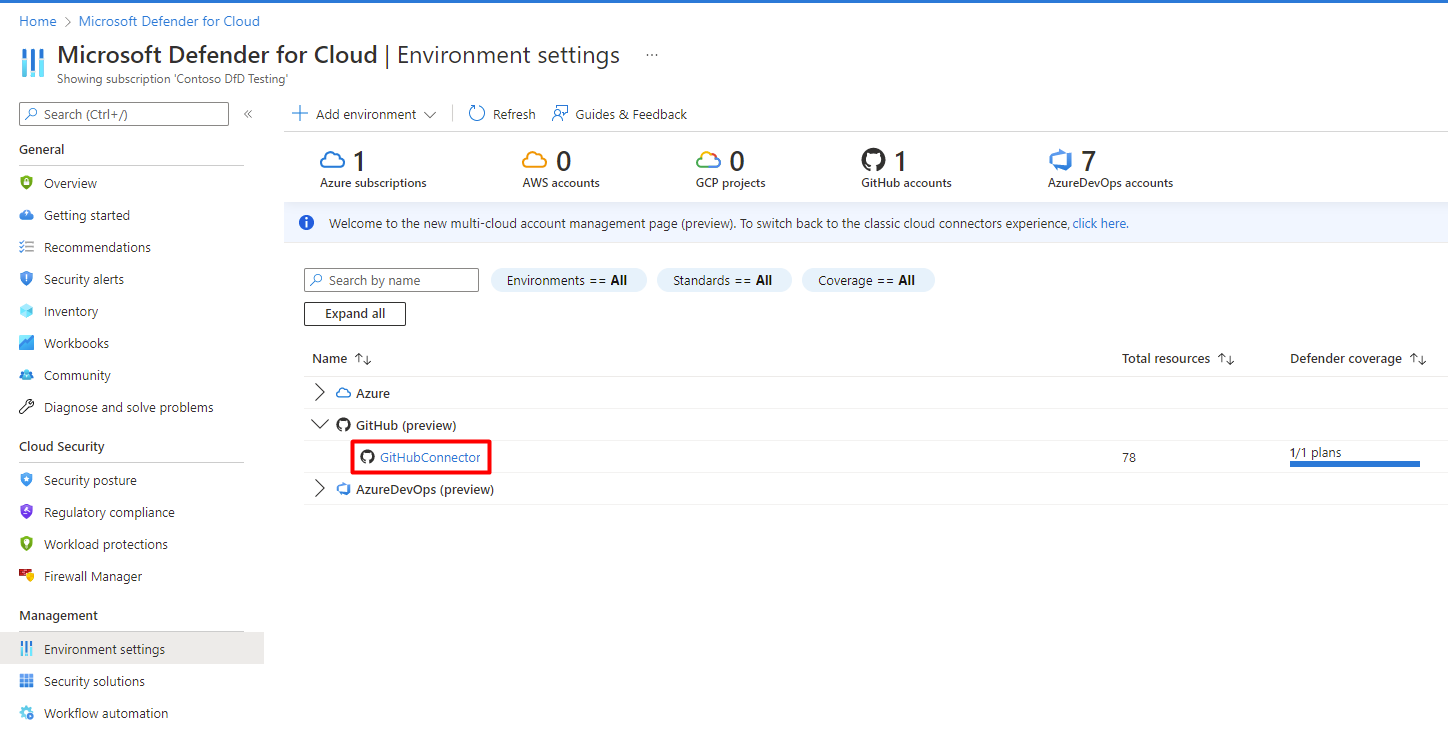Guia de início rápido: conecte seu ambiente GitHub ao Microsoft Defender para Nuvem
Neste início rápido, você conecta suas organizações do GitHub na página de Configurações de ambiente no Microsoft Defender para Nuvem. Esta página fornece uma experiência de integração simples para descobrir automaticamente seus repositórios do GitHub.
Ao conectar seus ambientes do GitHub ao Defender para Nuvem, você estende as funcionalidades de segurança do Defender para Nuvem aos seus recursos do GitHub e melhora a postura de segurança. Saiba mais.
Pré-requisitos
Para concluir este início rápido, você precisa de:
- Uma conta do Azure com o Defender para Nuvem integrado. Caso você ainda não tenha uma conta do Azure, crie uma conta gratuitamente.
Disponibilidade
| Aspecto | Detalhes |
|---|---|
| Estado da versão: | Disponibilidade geral. |
| Preço: | Para preço, confira a página de preço do Defender para Nuvem |
| Permissões necessárias: | Administrador da Conta com permissões para entrar no portal do Azure. Colaborador para criar o conector na assinatura do Azure. Proprietário da organização no GitHub. |
| Versões com suporte no GitHub: | GitHub Free, Pro, Team e Enterprise Cloud |
| Regiões e disponibilidade: | Veja a seção suporte e pré-requisitos para obter suporte de região e disponibilidade de recursos. |
| Nuvens: |  Comercial Comercial  Nacionais (Azure Governamental, Microsoft Azure operado pela 21Vianet) Nacionais (Azure Governamental, Microsoft Azure operado pela 21Vianet) |
Observação
A função Leitor de Segurança pode ser aplicada no escopo do conector Grupo de Recursos/GitHub para evitar a configuração de permissões altamente privilegiadas em um nível de Assinatura para acesso de leitura de avaliações de postura de segurança de DevOps.
Conecte seu ambiente do GitHub
Para conectar seu ambiente GitHub ao Microsoft Defender para Nuvem:
Entre no portal do Azure.
Navegue até Microsoft Defender para Nuvem>Configurações de ambiente.
Selecione Adicionar ambiente.
Selecione GitHub.
Insira um nome (limite de 20 caracteres) e selecione sua assinatura, grupo de recursos e região.
A assinatura é o local onde o Defender para Nuvem cria e armazena a conexão do GitHub.
Selecione Avançar: configurar acesso.
Selecione Autorizar para conceder à sua assinatura do Azure acesso aos repositórios do GitHub. Entre, se necessário, com uma conta que tenha permissões para os repositórios que você deseja proteger.
Após a autorização, se você esperar muito tempo para instalar o aplicativo GitHub de segurança DevOps, a sessão expirará e você receberá uma mensagem de erro.
Selecione Instalar.
Selecione as organizações para instalar o aplicativo Defender for Cloud GitHub. É recomendável conceder acesso a todos os repositórios para garantir que o Defender para Nuvem possa proteger todo o seu ambiente GitHub.
Essa etapa concede ao Defender for Cloud acesso às organizações que você deseja integrar.
Todas as organizações com o aplicativo GitHub Defender for Cloud instalado serão integradas ao Defender para Nuvem. Para alterar o comportamento daqui para frente, selecione uma das seguintes opções:
Selecione todas as organizações existentes para descobrir automaticamente todos os repositórios nas organizações GitHub onde o aplicativo GitHub de segurança DevOps está instalado.
Selecione todas as organizações existentes e futuras para descobrir automaticamente todos os repositórios nas organizações GitHub onde o aplicativo GitHub de segurança DevOps está instalado e organizações futuras onde o aplicativo GitHub de segurança DevOps está instalado.
Observação
As organizações poderão ser removidas do seu conector após a conclusão da criação do conector. Veja a página editando seu conector DevOps para obter mais informações.
Selecione Avançar: examinar e criar.
Selecione Criar.
Quando o processo terminar, o conector do GitHub aparecerá na página de Configurações do ambiente.
O serviço Defender para Nuvem descobre automaticamente as organizações onde você instalou o aplicativo GitHub de segurança DevOps.
Observação
Para garantir a funcionalidade adequada dos recursos avançados de postura de DevOps no Defender para Nuvem, apenas uma instância de uma organização do GitHub pode ser integrada ao Locatário do Azure no qual você está criando um conector.
Após a integração bem-sucedida, os recursos do DevOps (por exemplo, repositórios, builds) estarão presentes nas páginas de segurança Inventário e DevOps. Pode levar até 8 horas para que os recursos apareçam. Recomendações de verificação de segurança podem exigir uma etapa adicional para configurar seus fluxos de trabalho. Os intervalos de atualização para descobertas de segurança variam de acordo com a recomendação e os detalhes podem ser encontrados na página Recomendações.
Próximas etapas
- Saiba mais sobre a segurança DevOps no Defender para Nuvem.
- Saiba como configurar a ação do GitHub do Microsoft Security DevOps.